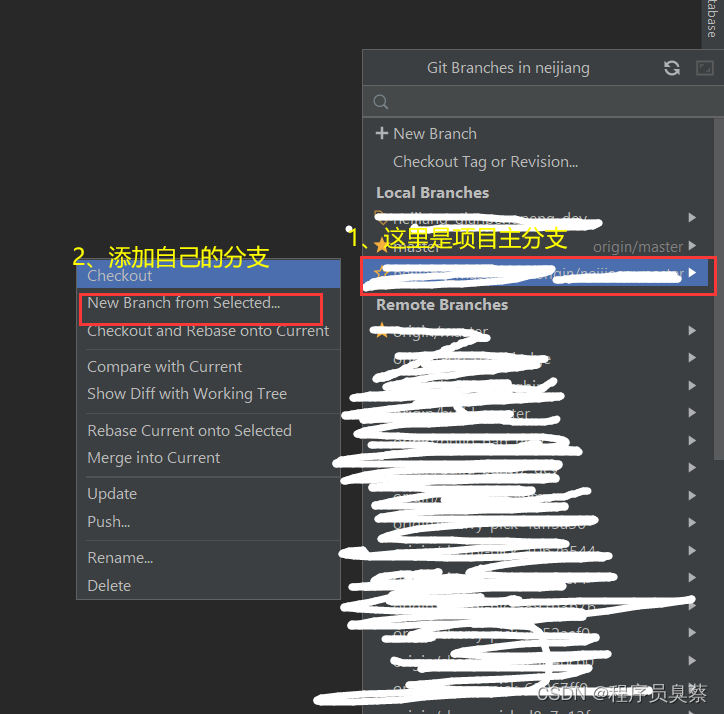在IDEA中使用Git拉取代码到本地支并拉取到自己分支
步骤说明:
- 创建自己的分支,例如:项目名_csdn_dev
- 在Git库中复制项目Git地址
- 在IDEA中选中file–>new–>project from Version control…输入复制的项目Git地址,以及拉取的代码在本地的存放地址
- 找到对应的分支拉去代码到自己的分支(项目名_csdn_dev)
详细步骤演示:
1、创建自己的分支,例如:项目名_csdn_dev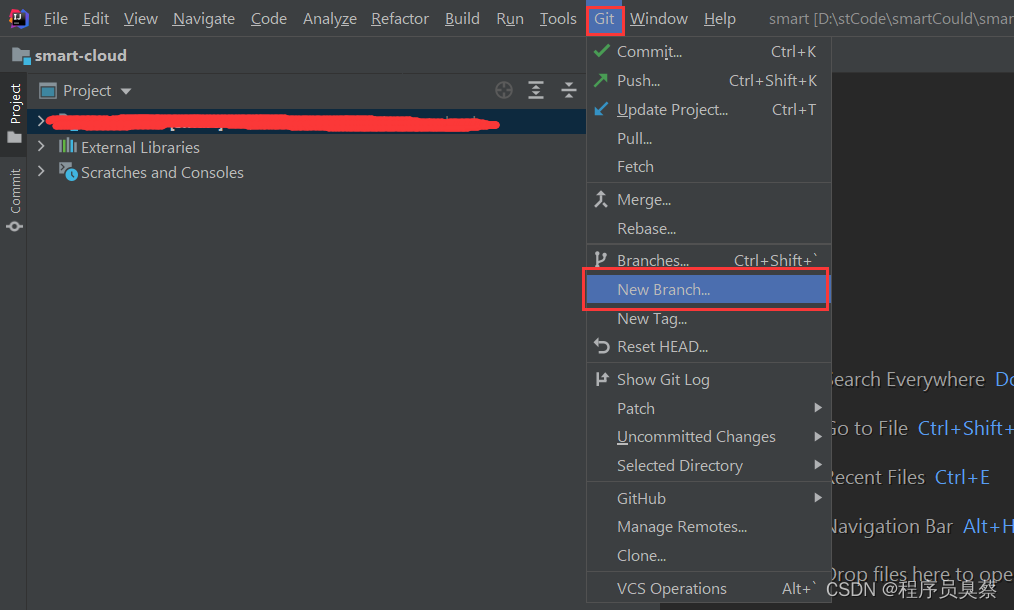
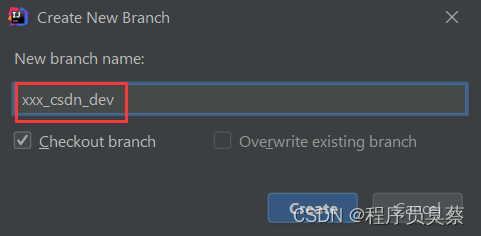
2、 在Git库中复制项目Git地址
3、在IDEA中选中file–>new–>project from Version control…输入复制的项目Git地址,以及拉取的代码在本地的存放地址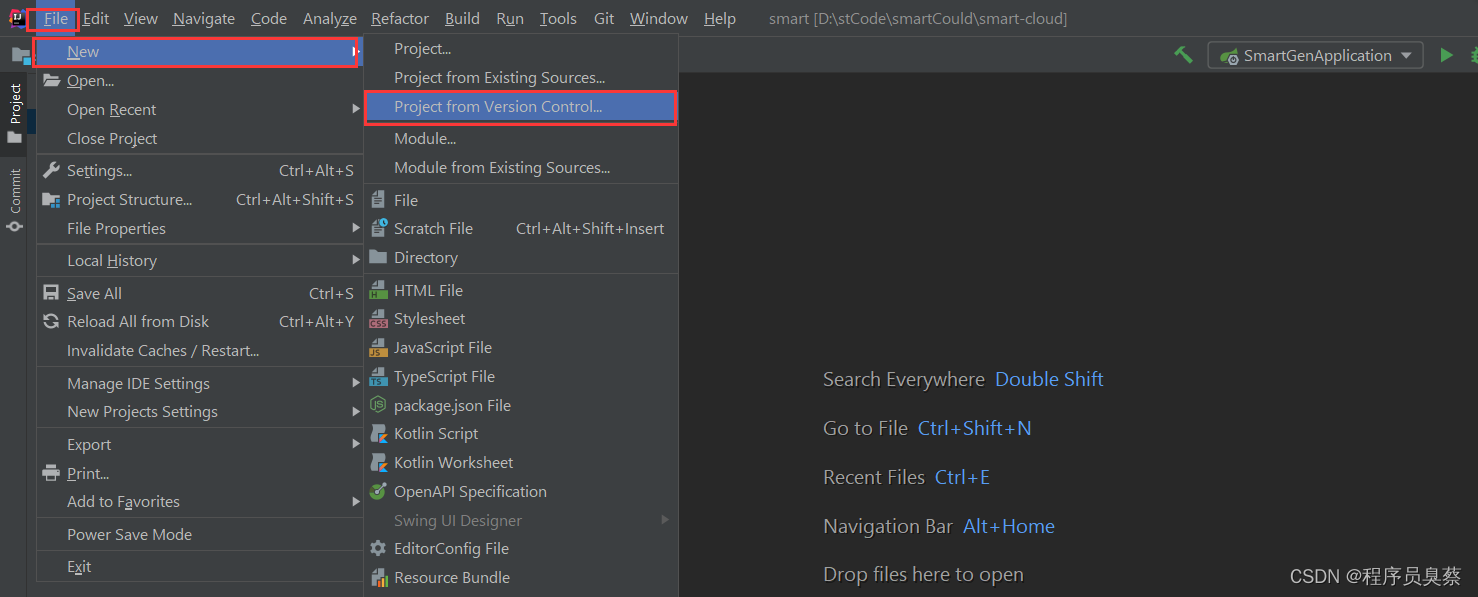
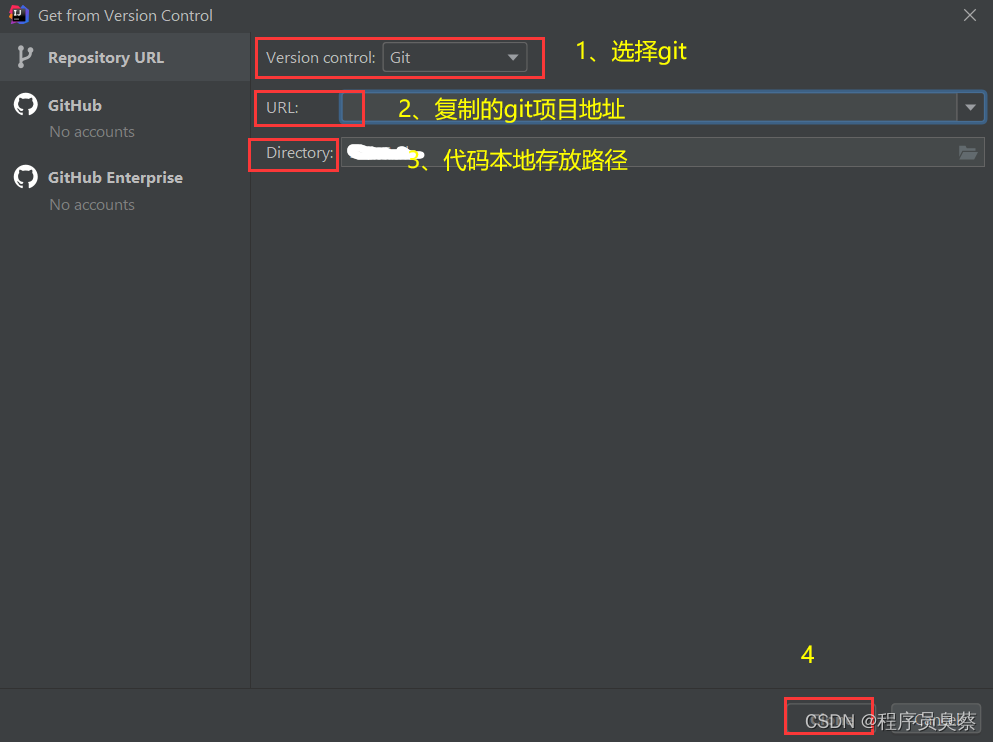
4、找到对应的分支拉去代码到自己的分支(项目名_csdn_dev)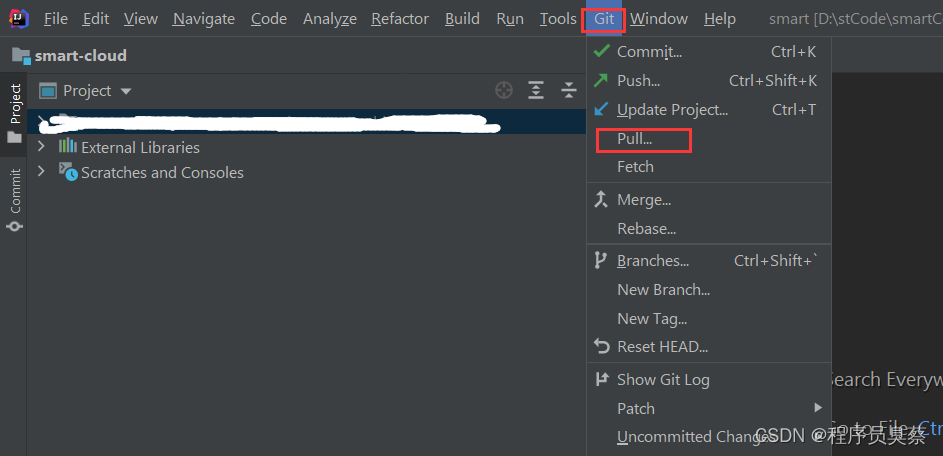
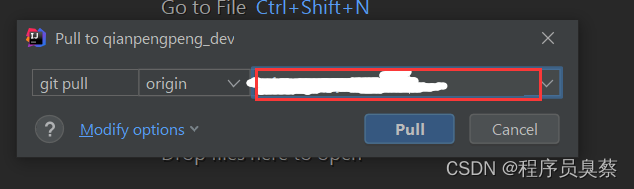 这里选择要拉取的项目代码到自己的分支
这里选择要拉取的项目代码到自己的分支
补充点:创建分支时需要在指定分支下创建自己的分支。切到项目分支,在该项目下创建自己的分支
最后希望该帖对大家有所帮助~~
版权归原作者 程序员臭蔡 所有, 如有侵权,请联系我们删除。